SweClockers testpiloter är recensioner av och för medlemmarna i forumet. Erfarna datorentusiaster får tillfälle att på egen hand testa de senaste produkterna i datorvärlden. Läs mer.
Då är det dags för mig att sätta tänderna i mitt första testobjekt för SweClockers testpiloter! I detta test kommer jag gå igenom Masterkeys Pro S, ett tangentbord från Cooler Master som förhoppningsvis är en värdig ersättare till den i alla fall för mig välkända Quickfire Rapid, med RGB belysning som grädde på moset.
Tangentbordet är tenkeyless och saknar därmed numpad. Om man föredrar numpad framför mer “vevyta” för musen har Cooler Master även släppt samma tangentbord med numpad, som då heter Masterkeys Pro L. Gemensamt är att båda är utrustade med mekaniska brytare och extra ljusstark RGB-belysning.
Specifikationer: Cooler Master Masterkeys Pro S
Egenskap | Värde |
|---|---|
Layout | 87/88 tenkeyless |
Färg | Svart |
Material | Plast och metall |
Brytare | Cherry MX Red, Blue alt. Brown |
RGB-belysning | Ja, programmerbar |
Anslutning | 1x Micro-USB |
Dimensioner | 356 x 134 x 31 mm |
Vikt | 930 gram |
Anslutning | Avtagbar Micro-USB |
Pris | Cirka 1400 kronor |




Tangentbordet
Mitt första intryck av nykomlingen är att den ser ut exakt som mitt gamla Cooler Master Novatouch. Cooler Master har troligen använt sig av samma chassi och den som har ägt eller äger ett Novatouch vet att det är ett gediget bygge.
Tangentbordet är utrustad med anslutning via Micro-USB (till "stora" USB 2.0), som också är den enda kontakten som finns tillgänglig. Den medföljande kabelns kontakt är böjd 90 grader. Varför den ser ut såhär vet jag inte, för det är inget annat än störande eftersom sladden riktas åt fel håll i varenda setup jag använder. Som tur är så kan man byta ut kabeln mot en egen Micro-USB-kabel med rak kontakt.
Med tangentbordet ur kartongen och i handen kan jag inte låta bli att vända och bända det. Chassit varken böjs eller knakar. Bra jobbat Cooler Master!

Brytarna
Cooler Master Masterkeys Pro S finns med brytare från Cherry MX. Modellen jag testar innehåller MX Red (röd), vilket är Cherrys lättaste linjära brytare. Vissa anser att det är för lätt att aktivera brytarna av misstag när man spelar, skriver och råkar snudda vid fel knapp. Jag tycker inte att det är på det viset, men jag är å andra sidan van vid lättare brytare sedan några år tillbaka. Jag vill helst anstränga mig så lite som möjligt för att motverka musarm och andra otäckheter.
Den som gillar känslan i de röda brytarna, men vill ha lite högre motstånd vid nedtryck, kan ta en titt på Cherry MX Black (svart). Dessa brytare var populärare för några år sedan före intåget med Cherry MX Red. Jag tycker dock att Cherrys röda brytare är sköna att både skriva och framförallt spela med. Använder Cherry MX Blue på jobbet och Cherry MX Red i hemmet av just denna anledning.
Brytarens karaktär kan ändras beroende på hur de är monterade och vilken sorts platta som används. Plattan i Masterkeys Pro S känns tjock eftersom nedslaget är dovare än på mina andra tangentbord. Detta gillar jag då det det höjer kvalitetskänslan. Den som vill veta mer om olika typer av brytare kan alltid läsa min forumtråd Mekaniska tangentbord - Guide.

Gaming och keyrollover
Tangentbordet ska ha "n-key"-rollover över USB, vilket innebär att alla nedslag ska registreras oavsett hur många tangenter som är nedtryckta för tillfället. Detta är bra då man absolut inte vill att tangentbordet missar kommandon när man spelar spel och i stridens hetta behöver trycka på flera tangenter samtidigt.
Jag har provat om Cooler Masters påstående om "n-key"-rollover stämmer genom att trycka ner båda händer i tangentbordet och på så sätt aktivera så många brytare som möjligt. Allt registreras utan problem!
Personligen tycker jag dock att detta inte spelar särskilt stor roll, så länge tangentbordet stöder minst "6-key"-rollover. Det är vad USB-interfacet klarar av som mest utan att använda (i mina ögon) "fulhack", som emulerar flera tangentbord.
Det brukar även bli problem i Apple OSX när tangentbordet stöder "n-key"-rollover eftersom operativsystemet inte riktigt vet hur det ska hantera detta. Cooler Master löser problemet genom att gå över till "6-key"-rollover, helt utan att använda några fysiska switchar. Tangentbordet fungerar alltså klanderfritt i OSX!
I övrigt fungerar Masterkeys Pro S hur bra som helst att spela med. Exemplaret jag testar är bestyckad med Cherry MX Red, vilket är mitt förstaval för spel. Och tangentbordet presterar helt klart därefter.
Tangenterna
Jag måste säga att jag blev besviken när jag synade tangenterna. De är nämligen inte double shots, trots att detta verkar bli allt vanligare bland bakgrundsbelysta tangentbord idag. Med tanke på att denna modell går in i premiumklassen känns det snopet att Cooler Master använder billigast möjliga konstruktion, närmare bestämt genomskinlig ABS-plast. Denna plast har sedan sprayats svart. Det gör tangenterna mindre slitstarka eftersom sprayfärgen kan lossna. Med mer påkostade double shots är det tvärtom omöjligt att slita ut tecken.
Den som gillar struktur i plasten kommer även där bli besviken eftersom sprayfärgen gör tangenterna blanka. Med det sagt är den faktiska skillnaden inte särskilt stor, men jag räknar med att även tangenterna är premium om jag köper ett premium-prissatt tangentbord.
Nedan syns en jämförelse. Tangenterna i mitten och höger är alltså sammansatta av två olika plastbitar (därav double shot), medan tangenten från Cooler Master Masterkeys Pro S (till vänster) bara är sprayfärgad semitransparent plast.

Tangenten från Cooler Master Masterkeys Pro S till vänster är sprayfärgad semitransparent plast medan de båda tangenterna till höger består av två sammansatta plastbitar (double shot).
Stabilisatorerna
Cooler Master använder stabilisatorer Cherry själva tillverkar. Dessa är av egen erfarenhet mycket robusta. De stabiliserade tangenterna känns lite annorlunda, vissa kallar det svampiga, men personligen tycker jag inte att så är fallet. Det märks att stabiliserade tangenter är tystare än tangenterna utan och det har med stabilisatorns konstruktion att göra.
Om man skulle vara intresserad av att byta tangenter kommer det vara enkelt att även byta dem som är stabiliserade. Detta kan annars vara ganska omständligt med stabilisatorer från Cherrys största konkurrent Costar.

Framsidan
Utöver tangenterna och dess RGB-belysning, som jag kommer att behandla lite senare i artikeln, består tangentbordets ovansida även av en stålplatta som håller brytarna på plats. Jag vill gå in lite närmare på konstruktionen av denna platta. Först och främst vill jag säga att jag gillar den, mycket! Den känns nämligen kraftig och känslan när tangenterna går i bott är dovare och bastantare än med de flesta andra tangentbord, vilket jag uppskattar riktigt mycket då det i mitt tycke höjer kvalitetskänslan.
Nu till det negativa. Plattan är ljus, väldigt ljus. Detta tillsammans med extra stark belysning gör att hela plattan lyser upp. Det är givetvis en smaksak, men personligen vill jag endast att det ska lysa genom tangenternas tecken, om det ska lysa överhuvudtaget.

Exempel på hur ljusläckaget ser ut (titta på Caps Lock)
Baksidan
Här finns inte särskilt mycket att anmärka på. Det finns inga DIP-switchar eller liknande, som ändrar någon funktionalitet, vilket finns på en del andra tangentbord.

Funktionalitet
Nu kommer vi till alla smaskiga funktioner som tangentbordet levereras med. Jag kommer inte gå igenom precis alla lägen som finns, utan stannar vid det jag anser vara väsentligt för recensionen.
Vi börjar med paradnumret, nämligen RGB-belysningen. Som nämnts tidigare i artikeln ska det vara extra stark belysning i detta tangentbord. Cooler Master förstärker ljusstyrkan genom att välja en väldigt ljus (vit) platta som blir upplyst av dioderna. Personligen gillar jag inte det eftersom det då lyser där det inte "ska" lysa. Enligt min mening ska tangenternas tecken lysa, ingenting annat.
Å andra sidan går det inte förneka att det ser rätt flådigt ut när man kommer in i rummet och tangentbordet lyser som det gör. Såklart en smaksak och dioderna levererar i varje fall gott om ljus, vilket aldrig är fel.
Det går att välja mellan en stor mängd färger och ljuseffekter. Jag tänker inte gå in närmare på den biten, men det kan vara värt att nämna att det går att spela klassikern Snake med hjälp av tangentmatrisen och dioderna. En kul, men ack så onödig funktion. Det går även att ställa in i vilken färg dioderna ska lysa genom att trycka FN + F1-F2-F3. Alla dioder byter till samma färg och det går därmed inte använda denna finess för att konfigurera färgerna individuellt.

Med kombinationen FN + F5-F6-F7-F8 går det ställa in repeat rate, att nedtryckta tangenter repeteras snabbare eller långsammare. Standard är 1x och det finns även 2x, 4x samt 8x att välja.

Det går även låsa super/windows-tangenterna genom FN + F9. Värt att notera är att båda super/windows-tangenterna fungerar som just dessa ska göra och inte är ersatta med någon annan funktion (oftast FN), vilket kan synas till ibland på andra tangentbord.
Det ska gå att skapa makron genom att trycka FN + F11 för att starta inspelningen. Jag får dock inte denna funktion att fungera. Om det är fel på mig, tangentbordet eller manualen låter jag vara osagt. Sist men inte minst finns mediakontroller via FN-lagret. Dessa sitter lägligt vid home/end/page up/down. Tack vare denna placering är det lätt att med en hand komma åt mediakontrollerna.


FN-tangenten har ersatt menyknappen höger om super/windows-knappen.
Mjukvara
Jag vet inte om tanken är att det ska gå att göra mer med mjukvaran vid framtida uppdateringar, men just nu går det endast att spara upp till fyra profiler med olika färgkombinationer. Med det sagt är det väldigt roligt att fippla med dioderna och försöka få till ett snyggt tema för dagen, veckan eller året. För min egen del är den största fördelen med färdigmonterade RGB-dioder att man slipper löda och fixa på eget bevåg, för det tar tiiid. Nu går det att peka med musen och få dioderna att lysa i den färg man vill.
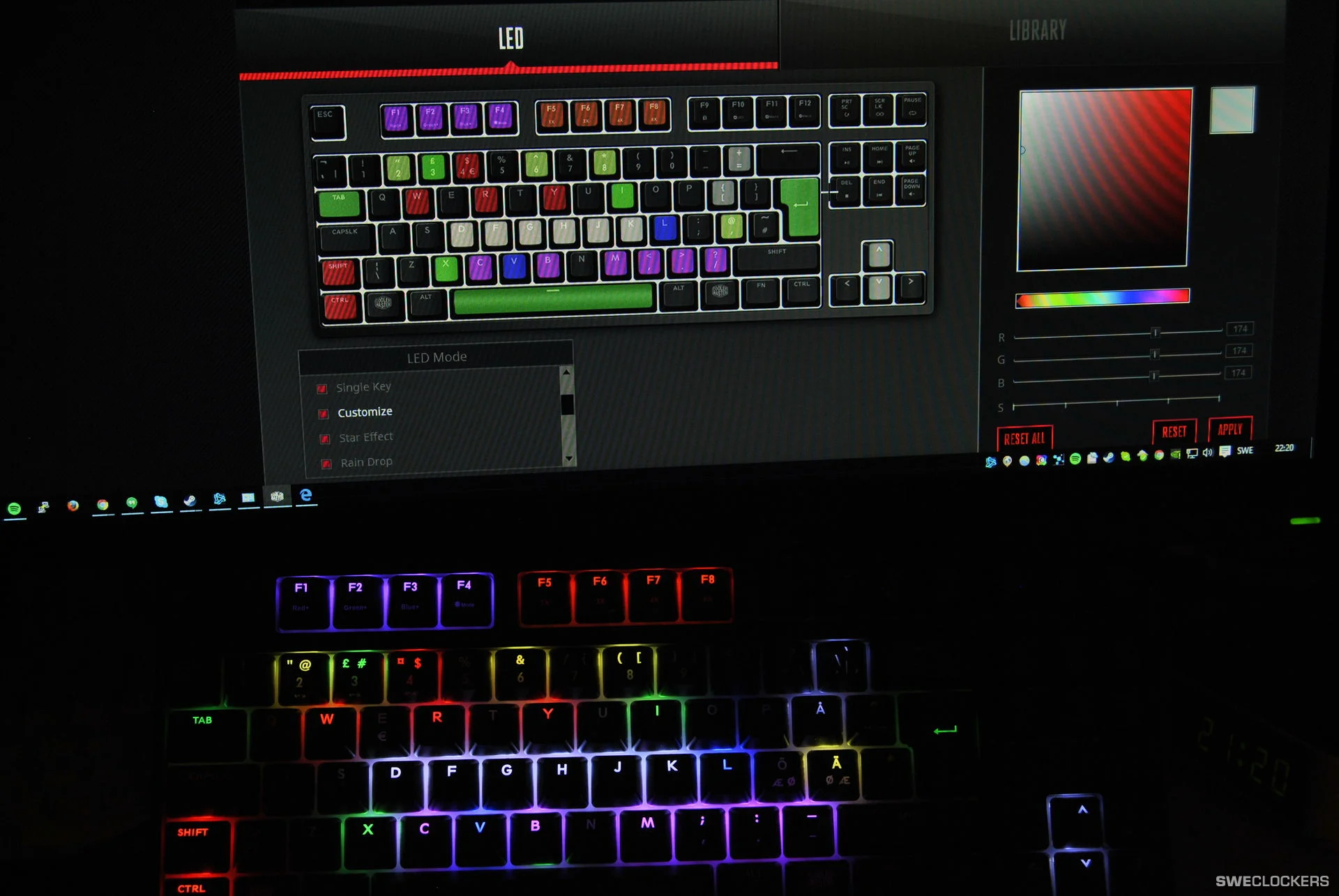
Tangentbordets insida
Nu är det dags att syna tangentbordet på riktigt. Do not remove? OK, men att peta i ett litet hål kan ju inte vara fel, eller?


När tangentbordet bryter naglarna av en får spackelspaden rycka in. Vet du inte hur clipsen brukar sitta på tangentbord rekommenderas inte denna metod. Med andra ord: Do NOT try this at home.

Nu är överdelen borttagen. Såhär ser det ut.

För att få loss underdelen måste man skruva loss två skruvar som sitter direkt på plattan. Observera att sladden till Micro-USB-kontakten är kort. Den som försöker sig på detta bör vara försiktig.

Kontakten går att lossa ganska enkelt.

Nu till det riktigt smaskiga, nämligen kretskortet. Jag upptäcker inga som helst konstigheter med lödningarna, som lär tåla en eller två smällar innan dessa spricker eller lossnar. I bilden nedan syns undersidan av RGB-dioderna och Cherry MX-brytarna.

Slutsats
Cooler Master har gjort ett väl godkänt jobb. Masterkeys Pro S är väldigt välbyggd och känns faktiskt robustare än mitt tangentbord från Filco, som jag vanligtvis använder hemma. Det enda jag egentligen har att påpeka är att kvaliteten och helhetsintrycket skulle bli ännu bättre om man använt så kallade double shots istället för sprayfärgade tangenter. Jag vet att vissa billiga "kinamodeller" erbjuder detta och Cooler Masters premium-modell borde inte vara sämre.
När det gäller funktionerna finns allt som behövs. Jag varken saknar något eller tycker att det är för mycket. Det enda som kan vara värt att nämna är att jag aldrig fick macro-funktionen att fungera. Om det är mjukvaruproblem eller om jag missat något är oklart.
Kort och gott, Cooler Master Masterkeys Pro S är ett stabilt tangentbord som jag skulle rekommendera till alla som vill ha RGB-belysning. För den som klarar sig utan det finns billigare alternativ där ute.
Fördelar
Stabilt bygge och god konstruktion
Ljusstark RGB-belysning
Äkta Cherry MX-brytare
Enkel konfiguration av belysningen
Lättåtkomliga mediatangenter via FN-lagret
Nackdelar
Tangenterna är inte double shot
Ljuset läcker utanför tangenterna
Lyckas inte få macron att fungera
Pris vid publicering: 1 399 kronor inklusive moms.